Edge浏览器启用弹出窗口阻止程序的方法
时间:2024-04-17 09:53:58作者:极光下载站人气:0
很多小伙伴在使用edge浏览器的过程中经常会想要开启浏览器中的弹窗阻止功能,其实在Edge浏览器中,我们除了可以使用浏览器中的设置来阻止窗口弹出,还可以通过Internet属性来进行设置。在Edge浏览器中,我们先在菜单列表中找到更多工具选项,打开该选项,然后在子菜单列表中找到“Internet选项”,打开该选项,接着在Internet属性弹框的隐私页面中找到并勾选“启用弹出窗口阻止程序”选项即可。有的小伙伴可能不清楚具体的操作方法,接下来小编就来和大家分享一下Edge浏览器启用弹出窗口阻止程序的方法。
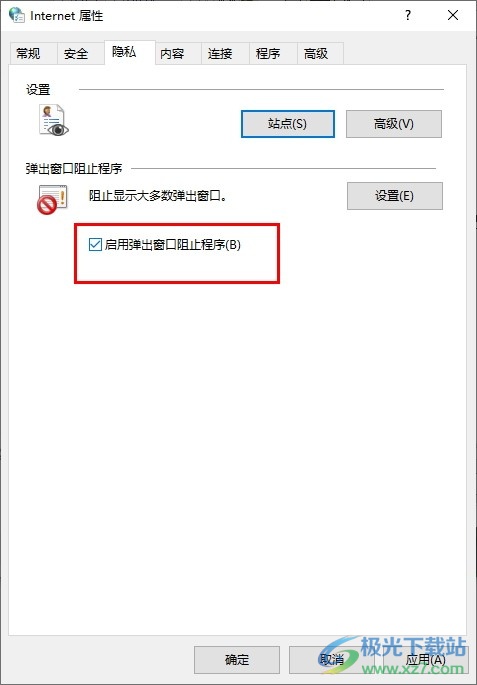
方法步骤
1、第一步,我们先点击打开电脑中的Edge浏览器,然后在浏览器页面中找到“...”图标,点击打开该图标
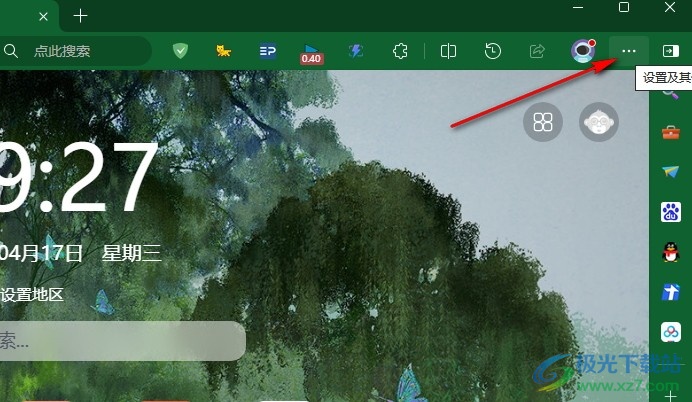
2、第二步,打开“...”图标之后,我们再在菜单列表中找到“更多工具”选项,点击打开该选项
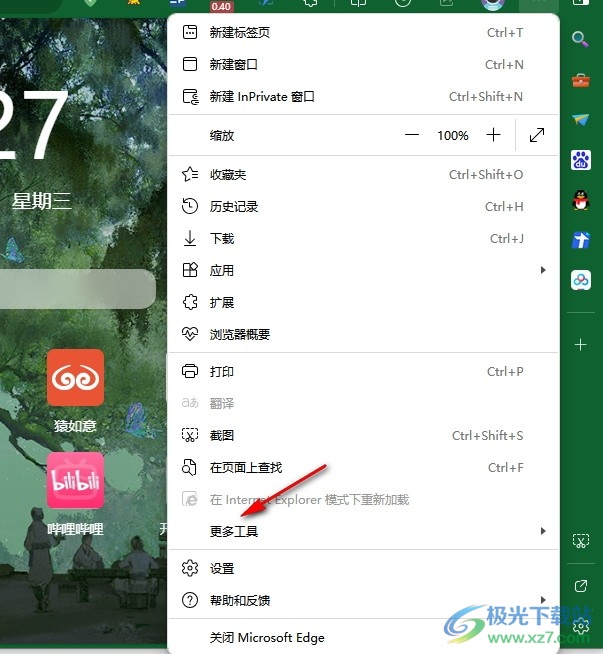
3、第三步,打开“更多工具”选项之后,我们在其子工具栏中找到“Internet选项”,点击打开该选项
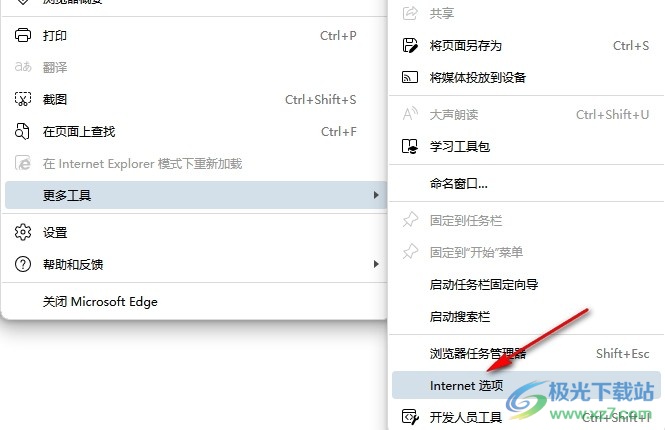
4、第四步,打开Internet属性弹框之后,我们在该弹框中先点击打开页面上方的“隐私”选项

5、第五步,点击“清空文件夹”选项之后,我们再在清空文件夹的弹框中点击“确定”选项即可
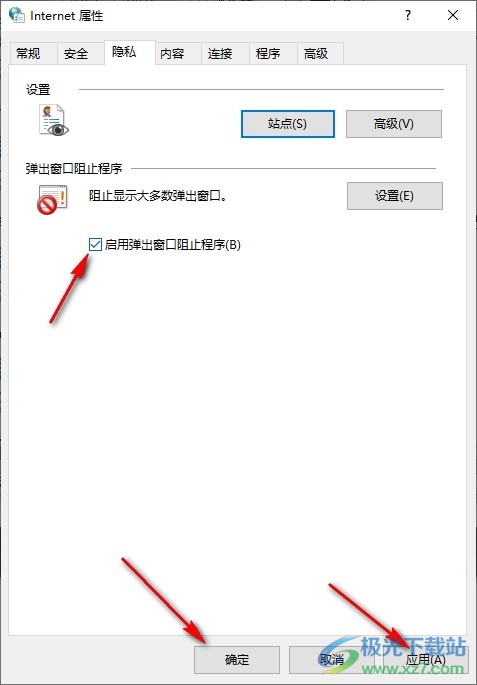
以上就是小编整理总结出的关于Edge浏览器启用弹出窗口阻止程序的方法,我们在Edge浏览器中先点击打开“...”图标,再在更多工具的子菜单列表中打开“Internet选项”,最后在Internet属性的隐私设置页面中点击勾选“启用弹出窗口阻止程序”选项,再点击应用和确定选项即可,感兴趣的小伙伴快去试试吧。

大小:148 MB版本:v115.0.1901.183 官方电脑版环境:WinAll
- 进入下载

网友评论